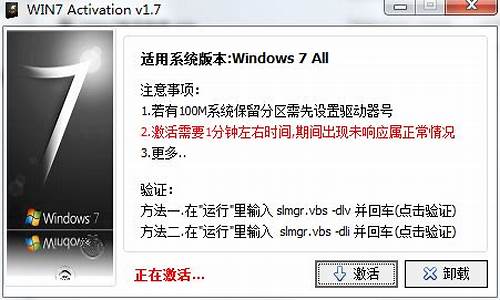微星刷bios方法_微星主板怎么刷bios详细
1.微星MSI H61-E33(B3) 主板如何刷bios,
2.微星主板怎么刷bios系统?
3.微星主板怎么升级bios?

微星新型号主板配备BIOS回写键接通电源的情况下更新BIOS,无需安装CPU/内存/显卡,连接电源24-pin和cpu8-pin供电线就可以一键回写BIOS,操作方法如下。
1、将下载好的BIOS文件(可以去 下载)解压到FAT32格式的U盘中。
2、BIOS文件命名为MSI.ROM。
3、将U盘插入主板USB接口。
4、连接主板电源 24pin和8pin的供电线都要连接。
5、接通电源后主板红灯闪烁表示BIOS正在更新。
6、等待5分钟后,红灯熄灭 表示BIOS 已经更新完完。
注意:接不接cpu都不影响刷新BIOS。
微星MSI H61-E33(B3) 主板如何刷bios,
Step1 先将主板的最新BIOS文件(如:Awardbios.bin文件)和刷新工具awdflash.exe下载至你的硬盘上的一个文件夹中,如D:BIOS文件夹。
Step2 因为现在大多基于NT架构的操作系统并没有DOS 所以推荐在系统中安装超级DOS启动盘 5.0 并重启
在系统启动时迅速按下F8键,选择超级DOS启动
Step3 输入CD D:BIOS,进入到D:BIOS目录。再输入awdflash.exe,进入到刷新软件的界面。
Step4 在“File Name to Program”后面输入你下载的新版本BIOS名Awardbios.bin。
Step5 回车后,刷新软件会问你“Do you want to se BIOS(Y/N)”,为了保险起见我们一般按“Y”键选择备份原有的BIOS文件。按提示在“File Name to Se”后面输入要保存的BIOS文件名(如oldbios.bin)后回车,此时刷新程序开始备份你的BIOS文件。
Step6 备份工作完成后,刷新程序会再次提示你“Are you sure to program(Y/N)”,其意思为你确认更新BIOS吗?此进按“Y”,刷新程序就把最新的BIOS文件写入到BIOS里了。
BIOS刷新完成后,会出现两个提示信息:一是按F1进行重新启动,二是按F10退出返回DOS,你可以根据你的实际情况来选择。如果你认为你的刷新操作是完全正确的,你就可以按F1键重新启动电脑;如果你认为刷新过程中存在一些错误或不当,就按F10退出,重新刷新。
超级DOS启动盘可以支持NTFS格式
微星主板怎么刷bios系统?
1、制作U盘启动盘。
2、从主板的上下载最新bios,解压到U盘的根目录下:
3、插上U盘到电脑上后重启,进入bios里设置U盘引导优先。
4、保存bios并退出,重启后就会进入DOS界面(如下),输入dir可以查看U盘里的文件。
5、输入BACKUP可以备份bios,并生成一个BAK.ROM文件在U盘里。
6、输入UPDATE开始刷bios(刷bios过程中一定不能断电,否则会失败而开不了机)。
提示“Program ended normally”或者光标不在动时(注意观察等待)表示刷新bios成功。
微星主板怎么升级bios?
1、 安装好Live Update 5之后,点击Live Update 5标签,在依次选择“手动更新”——“MB BIOS”——“扫描”。
2、依次选择“手动更新”——“MB BIOS”——“扫描”。
3、如果扫描到有最新的BIOS版本,那就点击右下角的“整体安装”即可!
补充:
微星Live Update 5 是微星主板专用的工具,作用主要有2个,并且都非常实用,一是帮你自动下载系统所缺的主板驱动程序;二是帮你升级BIOS!
1、百度搜索微星live update,点击微星中国进入。
2、进入界面,点击Download Live Update 6。开始下载这个升级工具。
3、完成自己完成安装,启动安装这个升级工具,进入首页,可以看到你目前的bios的版本号,以及你上次扫描的时间。
4、点击live update这个选项卡。
5、在live update这个选项卡,点击下方点击扫描。
6、系统开始扫描,等待扫描进度条。
7、扫描完成,可以看到目前最新版本的bios版本,点击后面的下载按钮,开始下载,并且自动安装。
8、系统弹出保存路径确认对话框,我们点击yes按钮。
9、bios升级文件下载成功,双击开始升级。
10、系统弹出DOS对话框,提示升级进程,等待升级完成期间不要断电即可,出现下图界面即为升级成功。
声明:本站所有文章资源内容,如无特殊说明或标注,均为采集网络资源。如若本站内容侵犯了原著者的合法权益,可联系本站删除。